Petunjuk ini dibuat karena beberapa teman yang menanyakan cara membuat apple ID tanpa kartu kredit.
Dibawah ini sudah kami buatkan untuk kemudahan pembuatan ID apple tanpa mengunakan kartu kredit.
Semoga bermanfaat...!
Pertama,Buka Settings dan masuk ke Store untuk me-non-aktifkan ID apple yang terpakai
Kedua,
Tab pada Apple ID dan kemudian Sign Out.
Ketiga,
Masuk ke AppStore apple, pilih pada "Top 25" dan "Top Free" misalnya kami ambil contoh untuk download "Facebook Messenger", tab pada FB Mesenger tsb dan lanjut denganb menekan tombol "FREE" kemudian "Install"
Keempat,
Setelah melakukan step ketiga, akan muncul windows baru yang harus kita pilih untuk "Sign In", yaitu "Use Existing Apple ID" jika anda sudah punya Apple ID sendiri, dan "Create New Apple ID" untuk membuat Apple ID baru..... yang jelas kita pilih adalah "Create New Apple ID" karena tujuan kita adalah membuat Apple ID baru :).
Kelima,
Setelah kita pilih "Create New Apple ID" pada step keempat, akan muncul pemilihan Negara, dan kita pilih "Indonesia" (*bisa aja pakai negara lain dan gunakan alamat palsu. Tapi sebaiknya pilih Store Indonesia). kemudian tekan tombol "Next"
Keenam,
Disini Apple akan memberitahukan Syarat dan Ketentuan yang berlaku pada "iTunes Store" silahkan dibaca kalau mau dan tekan "Agree" akan keluar window baru dan tekan sekali lagi "Agree"
Ketujuh,
Nah disini kita wajib mengisi form New Account, Email, Password, Verify Password,
Ingat: Jika membuat password gunakannlah kombinasi password hufuf besar, kecil dan angka. karena ada teman saya yang tidak mau berhasil memakai password biasa.
isikan pertanyaan dan jawaban anda untuk diverifikasi jika anda lupa password anda di kemudian hari. kemudian tekan tombol "Next"
Kedelapan,
Inilah kunci dari dari semua Apple ID yang dibuat tanpa kartu kredit. (kalau anda punya kartu kredit dan pingin melakukan pembelian, silahkan diisi). tapi tujuan kita disini tanpa kredit card.
Tab pada "Payment Card" VISA dan akan keluar pilihan, VISA, MasterCard, Amex... scroll kebawah dan tab pada "None" dan kemudian silahkan mengisi Form Billing Address, dan tekan "Next".
Kesembilan,
Email verifikasi dikirim ke alamat email anda, silahkan di cek dan klik pada link verifikasi atau copy&paste ke browser anda untuk mengkomplitkan pembuatan Apple ID anda.
Kesepuluh,
Setelah melakukan step yang kesembilan, Apple akan memberitahukan kepada anda kalau Apple ID anda sudah Aktif...
silahkan balik lagi ke AppStore untuk melakukan pembelian dengan mengikuti langkah ketiga dan keempat (tapi yang dipilih "Use Existing Apple ID, dan masukan Apple ID anda...
Selamat Mendownload aplikasi FREE dari AppStore....


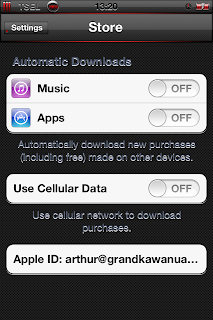













thks bos...
ReplyDeletemas, saya sudah coba beberapa kali langkah2 diatas masalahnya selalu sama, 'none'nya ditidak bisa diklik pada iphone 3G saya. bagaimana mas ?
ReplyDeletethank's atas tip's nya, it's works!
ReplyDeletethanks gan. mantep
Deletecek link verifikasi dmn ?
ReplyDeletee-mail gan
Delete